Otrzymaj bezpłatne skanowanie i sprawdź, czy twój komputer jest zainfekowany.
USUŃ TO TERAZAby korzystać z w pełni funkcjonalnego produktu, musisz kupić licencję na Combo Cleaner. Dostępny jest 7-dniowy bezpłatny okres próbny. Combo Cleaner jest własnością i jest zarządzane przez RCS LT, spółkę macierzystą PCRisk.
Czym jest DefaultUpgrade?
DefaultUpgrade to potencjalnie niechciana aplikacja (PUA), która generuje niechciane reklamy i promuje fałszywą wyszukiwarkę (zmusza użytkowników do odwiedzenia określonego adresu). Ta aplikacja ma cechy oprogramowania obsługiwanego reklamami i porywacza przeglądarki. DefaultUpgrade to PUA, ponieważ użytkownicy rzadko celowo pobierają i instalują aplikacje tego typu. Warto wspomnieć, że aplikacje typu adware (i porywacze przeglądarki) są często zaprojektowane do zbierania danych przeglądania i (lub) innych informacji. W taki czy inny sposób nie można ufać DefaultUpgrade i podobnym aplikacjom.
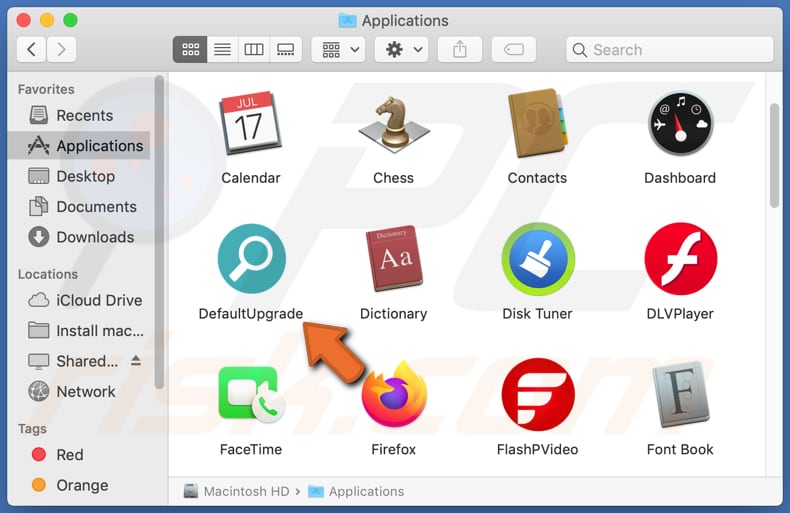
Często zdarza się, że reklamy (np. pop-up, banerowe, ankietowe, kupony) generowane przez aplikacje takie jak DefaultUpgrade i inne adware są wykorzystywane do promowania podejrzanych, potencjalnie złośliwych stron (np. stron typu "Your MAC Has Been Blocked Due To Suspicious Activity!" i "Apple Platform Security"), potencjalnie niechcianych aplikacji itp. Reklamy te mogą być również wykorzystywane do nakłaniania użytkowników do pobrania lub zainstalowania niechcianego oprogramowania poprzez zaprojektowanie ich tak, aby uruchamiały określone skrypty: po kliknięciu te reklamy mogą rozpocząć pobieranie lub nawet instalowanie niektórych PUA. Dlatego zdecydowanie odradza się klikanie reklam generowanych przez aplikacje takie jak DefaultUpgrade. Ponadto, DefaultUpgrade promuje fałszywą wyszukiwarkę, porywając przeglądarkę (zmieniając jej ustawienia). Zazwyczaj porywacze przeglądarki zmieniają ustawienia, takie jak adres domyślnej wyszukiwarki, strony głównej i nowej karty – zmieniają je na adres fałszywej wyszukiwarki. Należy wspomnieć, że fałszywe wyszukiwarki mogą być zaprojektowane do promowania niewiarygodnych stron (dołączania ich adresów do wyników wyszukiwania). Zwykle adresy promowane przez porywaczy przeglądarki mogą zostać usunięte z ustawień porwanych przeglądarek, gdy te aplikacje nie są już zainstalowane. Innymi słowy, często zdarza się, że aplikacje tego typu są zaprojektowane tak, aby ich ustawienia pozostały niezmienione, dopóki są zainstalowane.
Ponadto, jest prawdopodobne, że DefaultUpgrade ma na celu zbieranie danych przeglądania (np. adresów IP, wprowadzonych zapytań wyszukiwania, adresów URL odwiedzanych stron internetowych, geolokalizacji), a nawet informacji poufnych (np. haseł, danych karty kredytowej). Informacje zbierane przez potencjalnie niechciane aplikacje, takie jak DefaultUpgrade, są często wykorzystywane do celów marketingowych, do kradzieży kont, tożsamości, dokonywania nieautoryzowanych zakupów, transakcji itp. Oczywiście zależy to od tego, do jakich danych te aplikacje mają dostęp. Tak czy inaczej, zdecydowanie zaleca się, aby nie ufać aplikacjom takim jak DefaultUpgrade i jak najszybciej usunąć wszelkie zainstalowane aplikacje typu adware lub porywacze przeglądarki.
| Nazwa | Reklamy DefaultUpgrade |
| Typ zagrożenia | Adware, malware Mac, wirus Mac |
| Nazwy wykrycia | Avast (MacOS:AdAgent-L [Adw]), AVG (MacOS:AdAgent-L [Adw]), ESET-NOD32 (wariant OSX/Adware.Synataeb.D), Kaspersky (Not-a-virus:HEUR:AdWare.OSX.Adload.j), Pełna lista (VirusTotal) |
| Dodatkowe informacje | Ta aplikacja należy do rodziny malware Adload. |
| Objawy | Twój Mac staje się wolniejszy niż normalnie, widzisz niechciane reklamy pop-up, jesteś przekierowywany na podejrzane witryny. |
| Metody dystrybucji | Zwodnicze reklamy pop-up, instalatory bezpłatnego oprogramowania (sprzedaż wiązana), fałszywe instalatory Flash Player, pobrania pliku torrent. |
| Zniszczenie | Śledzenie przeglądania internetu (potencjalne problemy prywatności), wyświetlanie niechcianych reklam, przekierowania na podejrzane witryny, utrata informacji prywatnych. |
| Usuwanie malware (Windows) |
Aby usunąć możliwe infekcje malware, przeskanuj komputer profesjonalnym oprogramowaniem antywirusowym. Nasi analitycy bezpieczeństwa zalecają korzystanie z Combo Cleaner. Pobierz Combo CleanerBezpłatny skaner sprawdza, czy twój komputer jest zainfekowany. Aby korzystać z w pełni funkcjonalnego produktu, musisz kupić licencję na Combo Cleaner. Dostępny jest 7-dniowy bezpłatny okres próbny. Combo Cleaner jest własnością i jest zarządzane przez RCS LT, spółkę macierzystą PCRisk. |
Podsumowując, potencjalnie niechciane aplikacje, takie jak DefaultUpgrade, zarabiają poprzez projektowanie ich w celu generowania reklam, zbierania informacji i (lub) promowania podejrzanych, potencjalnie złośliwych stron i fałszywych wyszukiwarek. Większość z nich jest całkowicie bezużyteczna dla użytkowników i może być przyczyną problemów, takich jak kradzież tożsamości, straty finansowe, problemów związanych z prywatnością w internecie, bezpieczeństwem przeglądania sieci itp. Więcej przykładów adware to LocalTech, FileDisplay i Helper_update.
Jak zainstalowano DefaultUpgrade na moim komputerze?
Różne potencjalnie niechciane aplikacje często można znaleźć w programach do pobierania, instalatorach innych programów jako dodatkowe oferty. Ta metoda dystrybucji jest znana jako „sprzedaż wiązana". Użytkownicy zgadzają się pobrać lub zainstalować PUA wraz z innymi programami (za pośrednictwem swoich programów pobierania lub instalacji), gdy kończą pobieranie lub instalację bez zmiany niektórych ustawień. Zwykle programy do pobierania i instalatory używane do dystrybucji PUA mają „Zaawansowane", „Własne", „Niestandardowe" lub inne ustawienia/opcje albo zaznaczone pola wyboru. Użytkownicy mogą korzystać z tych ustawień, aby nie pobierać ani nie instalować potencjalnie niechcianych aplikacji. W niektórych przypadkach PUA są dystrybuowane za pośrednictwem zwodniczych reklam, które są zaprojektowane do wykonywania określonych skryptów. Użytkownicy powodują niechciane pobrania, instalacje, klikając te reklamy.
Jak uniknąć instalacji potencjalnie niechcianych aplikacji?
Nie zaleca się pobierania ani instalowania jakichkolwiek aplikacji za pośrednictwem zewnętrznych programów do pobierania, instalatorów, sieci peer-to-peer, takich jak eMule, klienci torrent, podejrzane witryny i innych tego rodzaju źródeł. Często te źródła są wykorzystywane do rozsyłania niechcianych, potencjalnie złośliwych aplikacji i plików. Dlatego zaleca się korzystanie z wiarygodnych (oficjalnych) stron i bezpośrednich linków do pobierania aplikacji lub plików. Programy pobierania i instalacji z takimi ustawieniami, jak „Niestandardowe", „Zaawansowane" lub zaznaczonymi polami wyboru powinny zawierać potencjalnie niechciane aplikacje. Często zdarza się, że te narzędzia pobierania i instalacji zawierają dodatkowe oferty. Reklamy na podejrzanych stronach są zwykle przeznaczone do promowania innych niewiarygodnych witryn. Czasami te reklamy mogą powodować niechciane pobrania, a nawet instalacje. Dlatego nie należy ufać tym reklamom (klikać ich). Wszelkie podejrzane, niechciane rozszerzenia, dodatki lub wtyczki zainstalowane w przeglądarce powinny zostać usunięte. To samo powinno dotyczyć programów tego rodzaju zainstalowanych w systemie operacyjnym. Jeśli twój komputer jest już zainfekowany DefaultUpgrade, zalecamy wykonanie skanowania za pomocą Combo Cleaner Antivirus dla Windows, aby automatycznie usunąć to adware.
Okno pop-up, które pojawia się po zainstalowaniu aplikacji DefaultUpgrade:
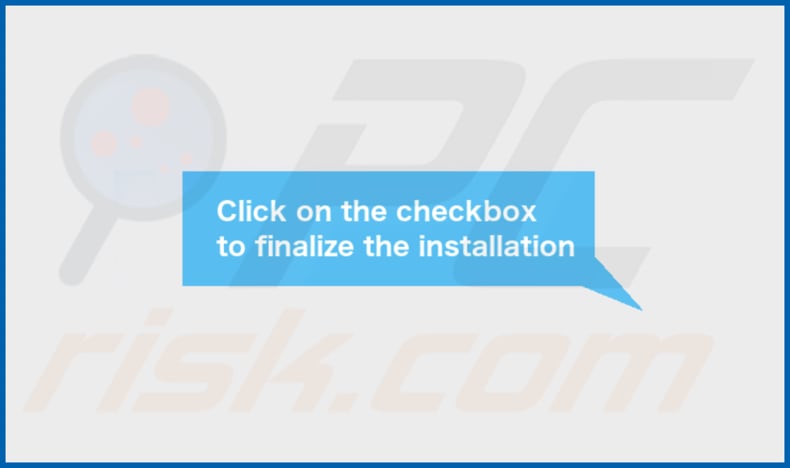
Folder zawartości DefaultUpgrade:
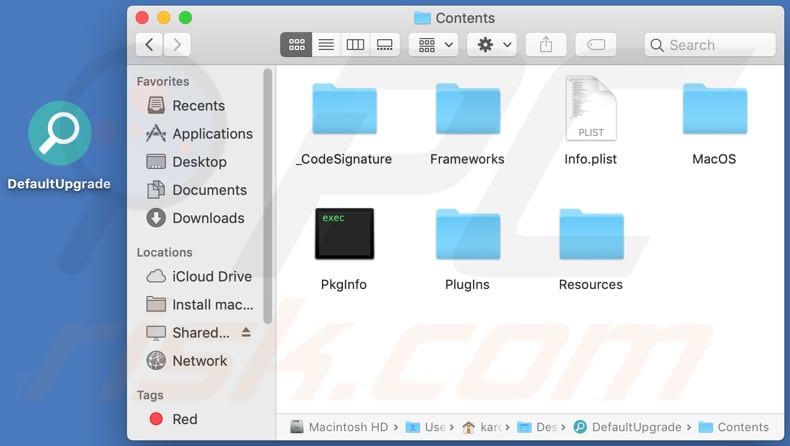
Natychmiastowe automatyczne usunięcie malware:
Ręczne usuwanie zagrożenia może być długim i skomplikowanym procesem, który wymaga zaawansowanych umiejętności obsługi komputera. Combo Cleaner to profesjonalne narzędzie do automatycznego usuwania malware, które jest zalecane do pozbycia się złośliwego oprogramowania. Pobierz je, klikając poniższy przycisk:
POBIERZ Combo CleanerPobierając jakiekolwiek oprogramowanie wyszczególnione na tej stronie zgadzasz się z naszą Polityką prywatności oraz Regulaminem. Aby korzystać z w pełni funkcjonalnego produktu, musisz kupić licencję na Combo Cleaner. Dostępny jest 7-dniowy bezpłatny okres próbny. Combo Cleaner jest własnością i jest zarządzane przez RCS LT, spółkę macierzystą PCRisk.
Szybkie menu:
- Czym jest DefaultUpgrade?
- KROK 1. Usuwanie plików i folderów powiązanych z DefaultUpgrade z OSX.
- KROK 2. Usuwanie reklam DefaultUpgrade z Safari.
- KROK 3. Usuwanie adware DefaultUpgrade z Google Chrome.
- KROK 4. Usuwanie reklam DefaultUpgrade z Mozilla Firefox.
Film pokazujący, jak usunąć adware i porywaczy przeglądarki z komputera Mac:
Usuwanie adware DefaultUpgrade:
Usuwanie potencjalnie niechcianych aplikacji powiązanych z DefaultUpgrade z twojego folderu "Aplikacje":

Kliknij ikonę Finder. W oknie Finder wybierz "Aplikacje". W folderze aplikacji poszukaj "MPlayerX", "NicePlayer" lub innych podejrzanych aplikacji i przenieś je do Kosza. Po usunięciu potencjalnie niechcianych aplikacji, które powodują reklamy internetowe, przeskanuj swój Mac pod kątem wszelkich pozostałych niepożądanych składników.
POBIERZ narzędzie do usuwania złośliwego oprogramowania
Combo Cleaner sprawdza, czy twój komputer został zainfekowany. Aby korzystać z w pełni funkcjonalnego produktu, musisz kupić licencję na Combo Cleaner. Dostępny jest 7-dniowy bezpłatny okres próbny. Combo Cleaner jest własnością i jest zarządzane przez RCS LT, spółkę macierzystą PCRisk.
Usuwanie plików i folderów powiązanych z reklamy defaultupgrade:

Kliknij ikonę Finder na pasku menu, wybierz Idź i kliknij Idź do Folderu...
 Poszukaj plików wygenerowanych przez adware w folderze /Library/LaunchAgents:
Poszukaj plików wygenerowanych przez adware w folderze /Library/LaunchAgents:

W pasku Przejdź do Folderu... wpisz: /Library/LaunchAgents
 W folderze "LaunchAgents" poszukaj wszelkich ostatnio dodanych i podejrzanych plików oraz przenieś je do Kosza. Przykłady plików wygenerowanych przez adware - "installmac.AppRemoval.plist", "myppes.download.plist", "mykotlerino.ltvbit.plist", "kuklorest.update.plist" itd. Adware powszechnie instaluje wiele plików z tym samym rozszerzeniem.
W folderze "LaunchAgents" poszukaj wszelkich ostatnio dodanych i podejrzanych plików oraz przenieś je do Kosza. Przykłady plików wygenerowanych przez adware - "installmac.AppRemoval.plist", "myppes.download.plist", "mykotlerino.ltvbit.plist", "kuklorest.update.plist" itd. Adware powszechnie instaluje wiele plików z tym samym rozszerzeniem.
 Poszukaj plików wygenerowanych przez adware w folderze /Library/Application Support:
Poszukaj plików wygenerowanych przez adware w folderze /Library/Application Support:

W pasku Przejdź do Folderu... wpisz: /Library/Application Support

W folderze "Application Support" sprawdź wszelkie ostatnio dodane i podejrzane foldery. Przykładowo "MplayerX" lub "NicePlayer" oraz przenieś te foldery do Kosza..
 Poszukaj plików wygenerowanych przez adware w folderze ~/Library/LaunchAgents:
Poszukaj plików wygenerowanych przez adware w folderze ~/Library/LaunchAgents:

W pasku Przejdź do Folderu... i wpisz: ~/Library/LaunchAgents

W folderze "LaunchAgents" poszukaj wszelkich ostatnio dodanych i podejrzanych plików oraz przenieś je do Kosza. Przykłady plików wygenerowanych przez adware - "installmac.AppRemoval.plist", "myppes.download.plist", "mykotlerino.ltvbit.plist", "kuklorest.update.plist" itp. Adware powszechnie instaluje szereg plików z tym samym rozszerzeniem.
 Poszukaj plików wygenerowanych przez adware w folderze /Library/LaunchDaemons:
Poszukaj plików wygenerowanych przez adware w folderze /Library/LaunchDaemons:

W pasku Przejdź do Folderu... wpisz: /Library/LaunchDaemons
 W folderze "LaunchDaemons" poszukaj wszelkich podejrzanych plików. Przykładowo: "com.aoudad.net-preferences.plist", "com.myppes.net-preferences.plist", "com.kuklorest.net-preferences.plist", "com.avickUpd.plist" itp. oraz przenieś je do Kosza.
W folderze "LaunchDaemons" poszukaj wszelkich podejrzanych plików. Przykładowo: "com.aoudad.net-preferences.plist", "com.myppes.net-preferences.plist", "com.kuklorest.net-preferences.plist", "com.avickUpd.plist" itp. oraz przenieś je do Kosza.
 Przeskanuj swój Mac za pomocą Combo Cleaner:
Przeskanuj swój Mac za pomocą Combo Cleaner:
Jeśli wykonałeś wszystkie kroki we właściwej kolejności, twój Mac powinien być wolny od infekcji. Aby mieć pewność, że twój system nie jest zainfekowany, uruchom skanowanie przy użyciu programu Combo Cleaner Antivirus. Pobierz GO TUTAJ. Po pobraniu pliku kliknij dwukrotnie instalator combocleaner.dmg, w otwartym oknie przeciągnij i upuść ikonę Combo Cleaner na górze ikony aplikacji. Teraz otwórz starter i kliknij ikonę Combo Cleaner. Poczekaj, aż Combo Cleaner zaktualizuje bazę definicji wirusów i kliknij przycisk "Start Combo Scan" (Uruchom skanowanie Combo).

Combo Cleaner skanuje twój komputer Mac w poszukiwaniu infekcji malware. Jeśli skanowanie antywirusowe wyświetla "nie znaleziono żadnych zagrożeń" - oznacza to, że możesz kontynuować korzystanie z przewodnika usuwania. W przeciwnym razie, przed kontynuowaniem zaleca się usunięcie wszystkich wykrytych infekcji.

Po usunięciu plików i folderów wygenerowanych przez adware, kontynuuj w celu usunięcia złośliwych rozszerzeń ze swoich przeglądarek internetowych.
Usuwanie strony domowej i domyślnej wyszukiwarki reklamy defaultupgrade z przeglądarek internetowych:
 Usuwanie złośliwych rozszerzeń z Safari:
Usuwanie złośliwych rozszerzeń z Safari:
Usuwanie rozszerzeń powiązanych z reklamy defaultupgrade z Safari:

Otwórz przeglądarkę Safari. Z paska menu wybierz "Safari" i kliknij "Preferencje...".

W oknie "Preferencje" wybierz zakładkę "Rozszerzenia" i poszukaj wszelkich ostatnio zainstalowanych oraz podejrzanych rozszerzeń. Po ich zlokalizowaniu kliknij znajdujących się obok każdego z nich przycisk „Odinstaluj". Pamiętaj, że możesz bezpiecznie odinstalować wszystkie rozszerzenia ze swojej przeglądarki Safari – żadne z nich nie ma zasadniczego znaczenia dla jej prawidłowego działania.
- Jeśli w dalszym ciągu masz problemy z niechcianymi przekierowaniami przeglądarki oraz niechcianymi reklamami - Przywróć Safari.
 Usuwanie złośliwych wtyczek z Mozilla Firefox:
Usuwanie złośliwych wtyczek z Mozilla Firefox:
Usuwanie dodatków powiązanych z reklamy defaultupgrade z Mozilla Firefox:

Otwórz przeglądarkę Mozilla Firefox. W prawym górnym rogu ekranu kliknij przycisk "Otwórz Menu" (trzy linie poziome). W otwartym menu wybierz "Dodatki".

Wybierz zakładkę "Rozszerzenia" i poszukaj ostatnio zainstalowanych oraz podejrzanych dodatków. Po znalezieniu kliknij przycisk "Usuń" obok każdego z nich. Zauważ, że możesz bezpiecznie odinstalować wszystkie rozszerzenia z przeglądarki Mozilla Firefox – żadne z nich nie ma znaczącego wpływu na jej normalne działanie.
- Jeśli nadal doświadczasz problemów z przekierowaniami przeglądarki oraz niechcianymi reklamami - Przywróć Mozilla Firefox.
 Usuwanie złośliwych rozszerzeń z Google Chrome:
Usuwanie złośliwych rozszerzeń z Google Chrome:
Usuwanie dodatków powiązanych z reklamy defaultupgrade z Google Chrome:

Otwórz Google Chrome i kliknij przycisk "Menu Chrome" (trzy linie poziome) zlokalizowany w prawym górnym rogu okna przeglądarki. Z rozwijanego menu wybierz "Więcej narzędzi" oraz wybierz "Rozszerzenia".

W oknie "Rozszerzenia" poszukaj wszelkich ostatnio zainstalowanych i podejrzanych dodatków. Po znalezieniu kliknij przycisk "Kosz" obok każdego z nich. Zauważ, że możesz bezpiecznie odinstalować wszystkie rozszerzenia z przeglądarki Google Chrome – żadne z nich nie ma znaczącego wpływu na jej normalne działanie.
- Jeśli nadal doświadczasz problemów z przekierowaniami przeglądarki oraz niechcianymi reklamami - PrzywróćGoogle Chrome.
Udostępnij:

Tomas Meskauskas
Ekspert ds. bezpieczeństwa, profesjonalny analityk złośliwego oprogramowania
Jestem pasjonatem bezpieczeństwa komputerowego i technologii. Posiadam ponad 10-letnie doświadczenie w różnych firmach zajmujących się rozwiązywaniem problemów technicznych i bezpieczeństwem Internetu. Od 2010 roku pracuję jako autor i redaktor Pcrisk. Śledź mnie na Twitter i LinkedIn, aby być na bieżąco z najnowszymi zagrożeniami bezpieczeństwa online.
Portal bezpieczeństwa PCrisk jest prowadzony przez firmę RCS LT.
Połączone siły badaczy bezpieczeństwa pomagają edukować użytkowników komputerów na temat najnowszych zagrożeń bezpieczeństwa w Internecie. Więcej informacji o firmie RCS LT.
Nasze poradniki usuwania malware są bezpłatne. Jednak, jeśli chciałbyś nas wspomóc, prosimy o przesłanie nam dotacji.
Przekaż darowiznęPortal bezpieczeństwa PCrisk jest prowadzony przez firmę RCS LT.
Połączone siły badaczy bezpieczeństwa pomagają edukować użytkowników komputerów na temat najnowszych zagrożeń bezpieczeństwa w Internecie. Więcej informacji o firmie RCS LT.
Nasze poradniki usuwania malware są bezpłatne. Jednak, jeśli chciałbyś nas wspomóc, prosimy o przesłanie nam dotacji.
Przekaż darowiznę
▼ Pokaż dyskusję